व्हॉट्सअॅप कंपनीने अलीकडेच अॅपमध्ये क्यूआर कोडसंबंधी अपडेट दिलं आहे. ज्यामुळे एखाद्याला मेसेज पाठवणं आणि मोबाइल नंबर सेव्ह करणं आणखी सोपं होणार आहे.
आपल्याला जर व्हॉट्सअपवर कोणाला मेसेज करायचा असेल तर त्यासाठी सगळ्यात आधी आपल्या फोनमध्ये त्यांचा नंबर सेव्ह करणं महत्त्वाचं असतं. त्यानंतर आपण मेसेज करू शकतो. पण आता असाही एक मार्ग आहे ज्याद्वारे तुम्ही सहजपणे नंबर सेव्ह करून मेसेज पाठवू शकता. कंपनीने अलीकडेच अॅपमध्ये क्यूआर कोडसंबंधी अपडेट दिलं आहे. ज्यामुळे एखाद्याला मेसेज पाठवणं आणि मोबाइल नंबर सेव्ह करणं आणखी सोपं होणार आहे. (how you can use whatsapp qr code to add new contacts whatsapp tips and tricks is here)
स्वत:चा WhatsApp QR Code कसा तयार करावा?
दुसऱ्यांचा WhatsApp QR Code कसा स्कॅन करायचा? काय आहे संपूर्ण प्रक्रिया जाणून घेऊयात.
Android मोबाईल वर कसा तयार कराल QR Code?
– यासाठी सगळ्यात आधी व्हॉट्सॲप उघडा आणि नंतर उजवीकडे वरच्या तीन बिंदूंवर क्लिक करा.
– नंतर सेटिंग्ज पर्यायावर जावा. इथे तुम्हाला नावाच्या उजव्या बाजूला क्यूआर कोड असा पर्याय दिसेल.
– यात तुम्हाला My Code आणि Scan Code असा पर्याय दिसेल. ज्यात तुम्ही नंबर सेव्ह करण्यासाठी My Code स्क्रीनशॉट ॲड करू शकता.
– कोड स्कॅन झाल्यानंतर तो संपर्क तुमच्या व्हॉट्सअॅपवर सहजपणे सेव्ह होईल. म्हणजे तुम्हांला एखादा नंबर सेव्ह करताना त्या नावाचे टाईप करावे लागणार नाही.
My QR Code... Scan it
– जर एखाद्याने त्यांच्या क्यूआर कोडचा स्क्रीनशॉट दिला असेल तर तो सेव्ह करण्यासाठी स्कॅन कोड चिन्हावर टॅप करा. इथे तुम्ही कोड स्कॅन करून नंबर सेव्ह करू शकता.
iOS वर कसा तयार कराल QR Code ?
– सगळ्यात आधी व्हॉट्सॲप उघडा आणि त्यानंतर खाली दिलेल्या Settings वर क्लिक करा.
– इथे तुमच्या नावाच्या बाजूला असलेल्या QR Code वर टॅप करा
– यामध्ये तुम्हाला QR कोड दिसेल जिथे तुम्ही दुसऱ्याचा कोड शेअर करून नंबर सेव्ह करू शकता. इतकंच नाहीतर कोड Scan करूनही तुम्ही नंबर सेव्ह करून सहज मेसेज पाठवू शकता.
Read also
– सगळ्यात महत्त्वाचं म्हणजे आयओएसमध्ये तुम्ही रीसेट क्यूआर कोडवर (Reset QR Code) क्लिक कोड रिसेटही करू शकता. (how you can use whatsapp qr code to add new contacts whatsapp tips and tricks is here)


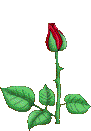


















0 Comments